La forma más rápida de encender/apagar la linterna de tu Pixel, incluso cuando la pantalla está bloqueada

Con toda la magia de alta tecnología disponible en los teléfonos inteligentes de hoy, la herramienta más simple y práctica es quizás la linterna. Si tienes un modelo de Google Pixel, es más fácil encender y apagar tu linterna desde cualquier lugar.
En Android 12, puede deslizar hacia abajo desde la parte superior de la pantalla de bloqueo para abrir la configuración rápida y alternar la linterna. Puede hacer lo mismo en la pantalla de inicio o en cualquier aplicación, pero es posible que deba deslizar dos o dos dedos si la linterna no se ve de inmediato. Si no le importa hablar con el Asistente de Google, esta podría ser una forma más conveniente de cambiar su linterna.
Sin embargo, ambas opciones no son tan convenientes como una linterna, todas tienen simples interruptores de encendido/apagado . Las aplicaciones de terceros como Shake Torch pueden ayudarlo al brindarle otro atajo para alternar el LED trasero de su teléfono, pero Google finalmente ha brindado una mejor opción con la actualización de Android 13.
Al igual que Back Tap para iOS, Quick Tap le permite activar accesos directos a aplicaciones y actividades al tocar rápidamente dos veces la parte posterior de su dispositivo Android, pero esto solo está disponible en Pixel 4a (5G ) y modelos más nuevos. Si eso es lo que tienes, es fácil configurar un nuevo gesto favorito.
Paso 1: Abra la configuración de acceso rápido
Para comenzar, abra la aplicación Configuración, vaya a la sección Sistema, seleccione el menú Gestos y luego toque «Presione rápidamente para iniciar acciones».
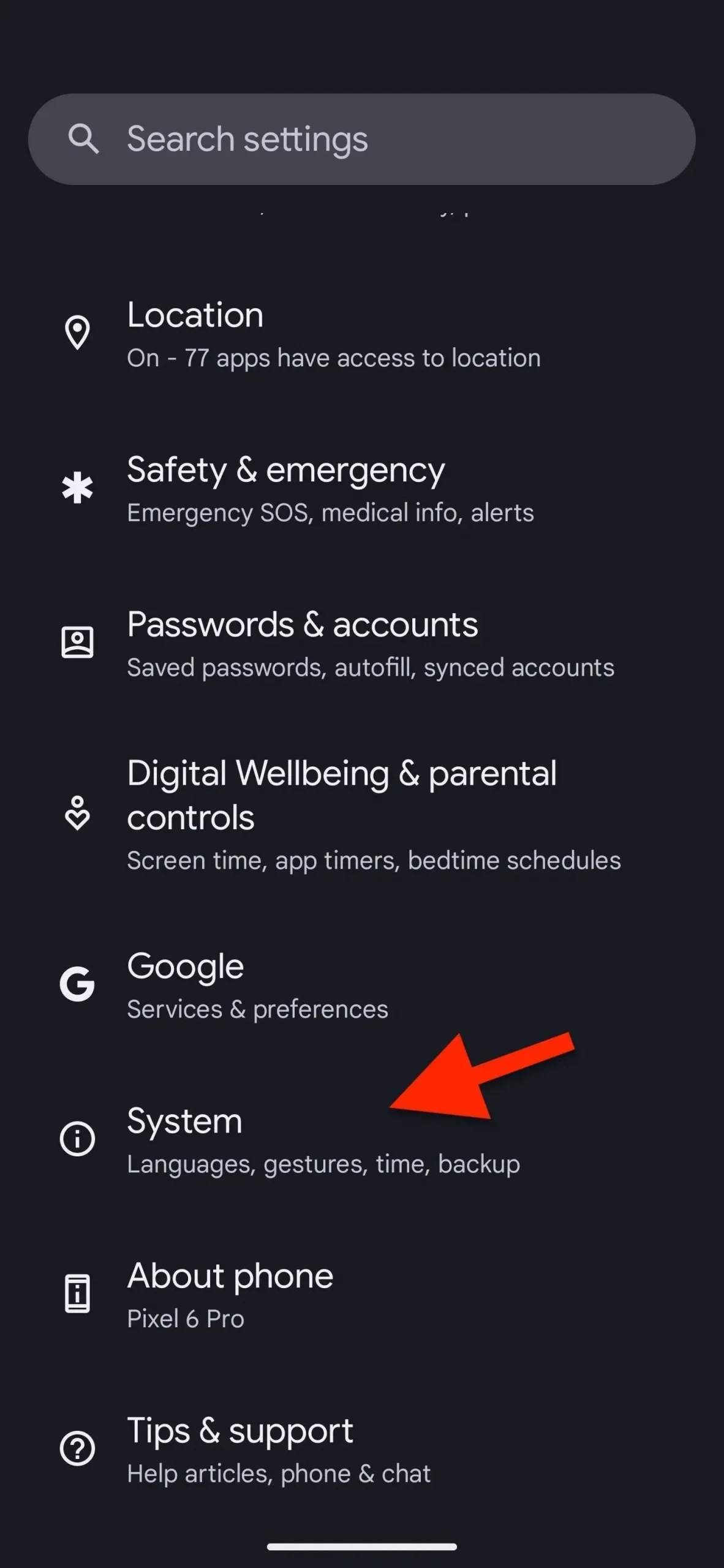
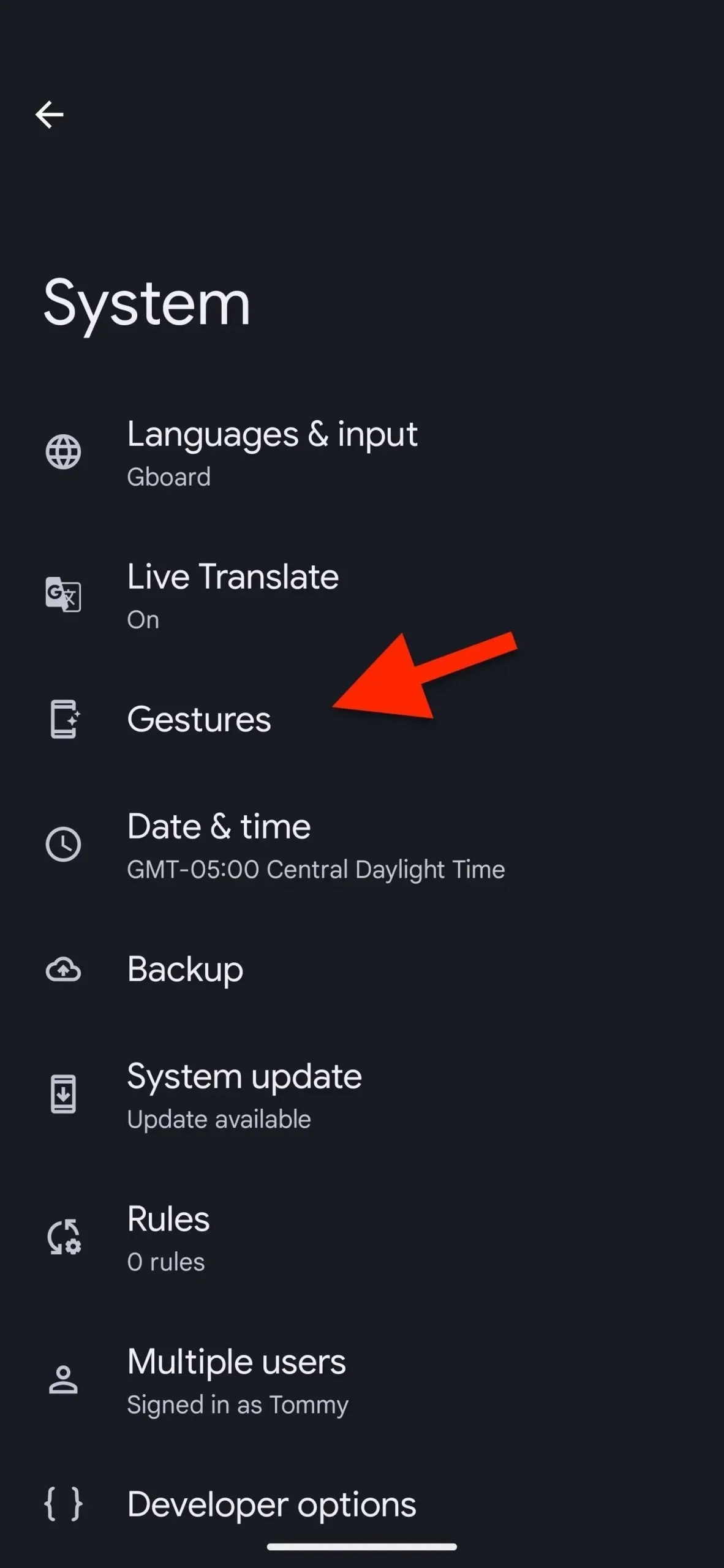
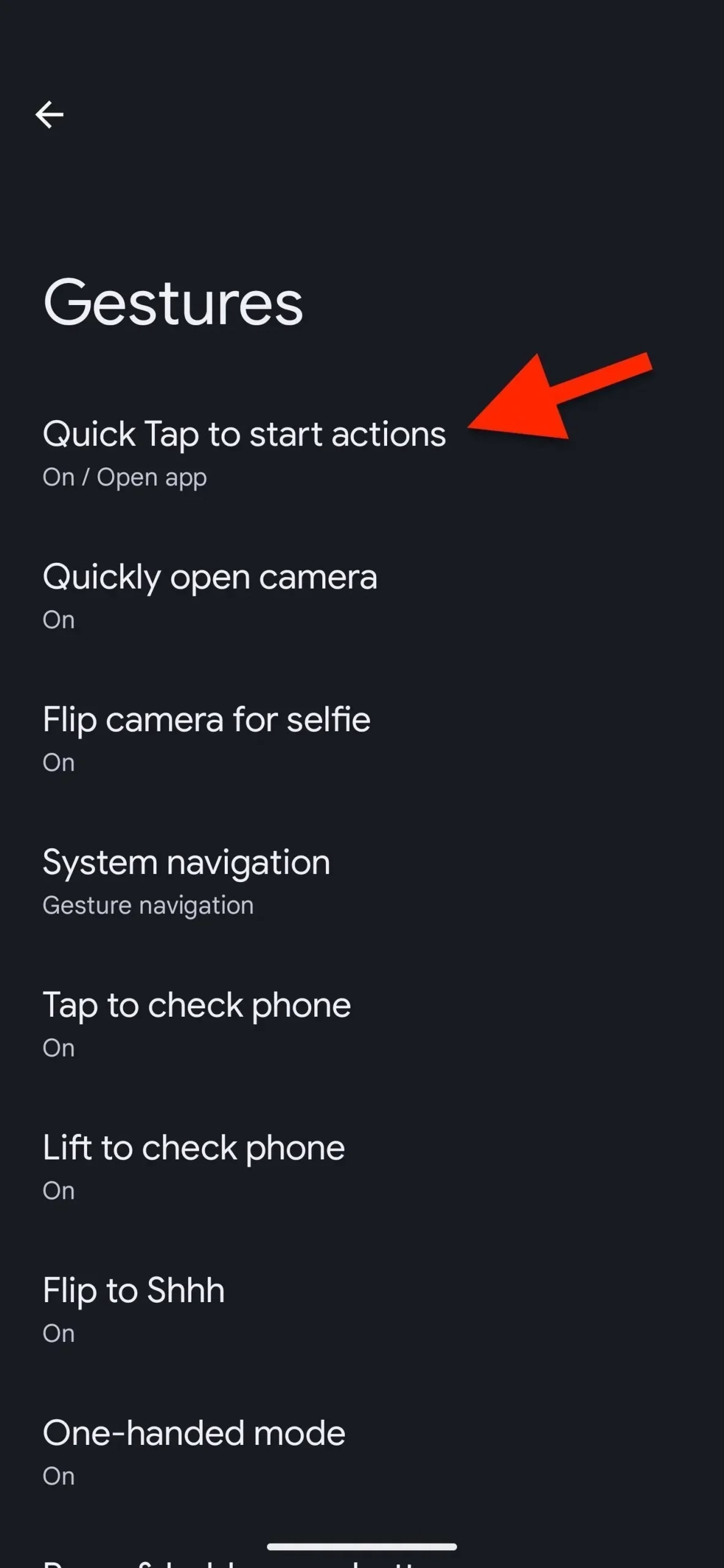
Paso 2: Instale Quick Tap to Switch Flashlight
Active el interruptor «Usar toque rápido» en la parte superior si aún no está activado, luego desplácese y seleccione la opción «Alternar linterna». Eso es todo.
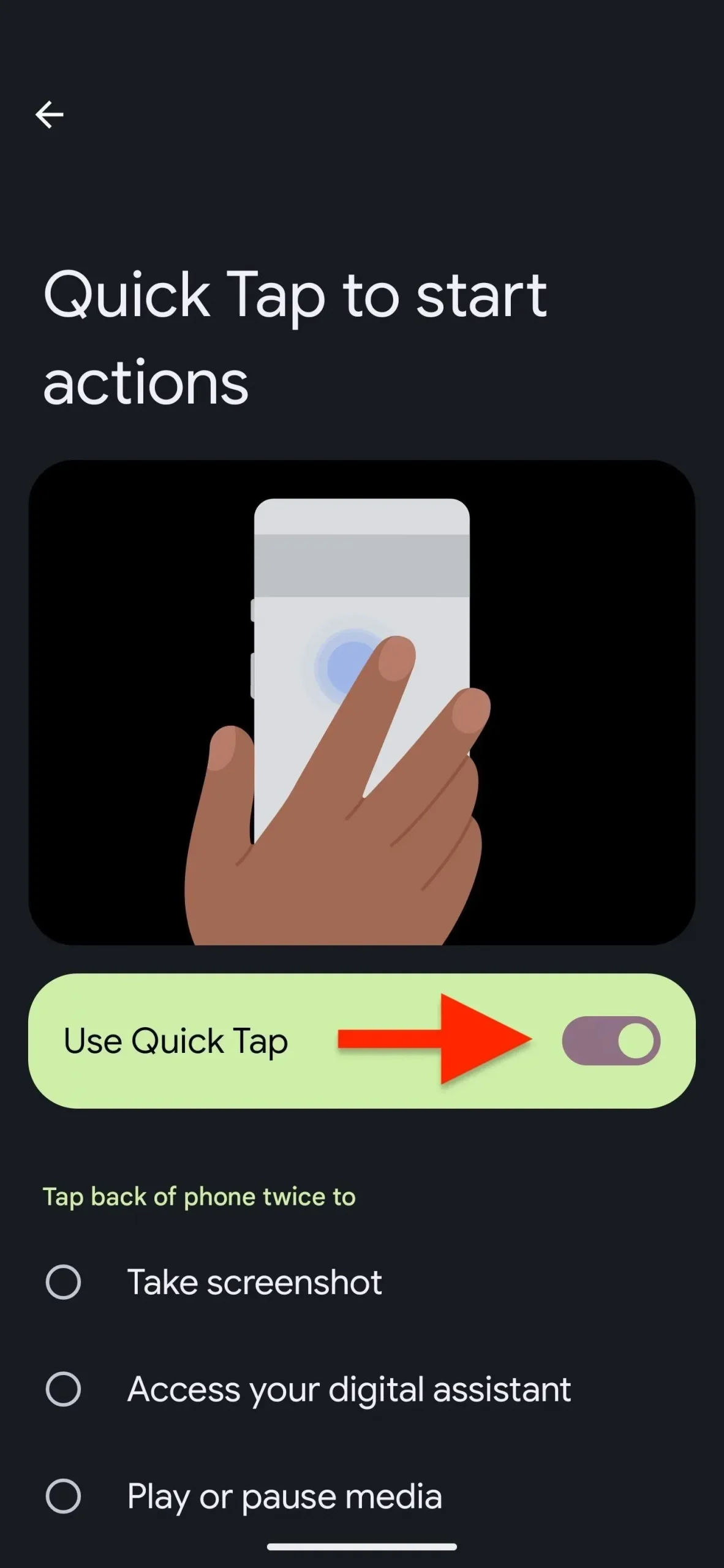
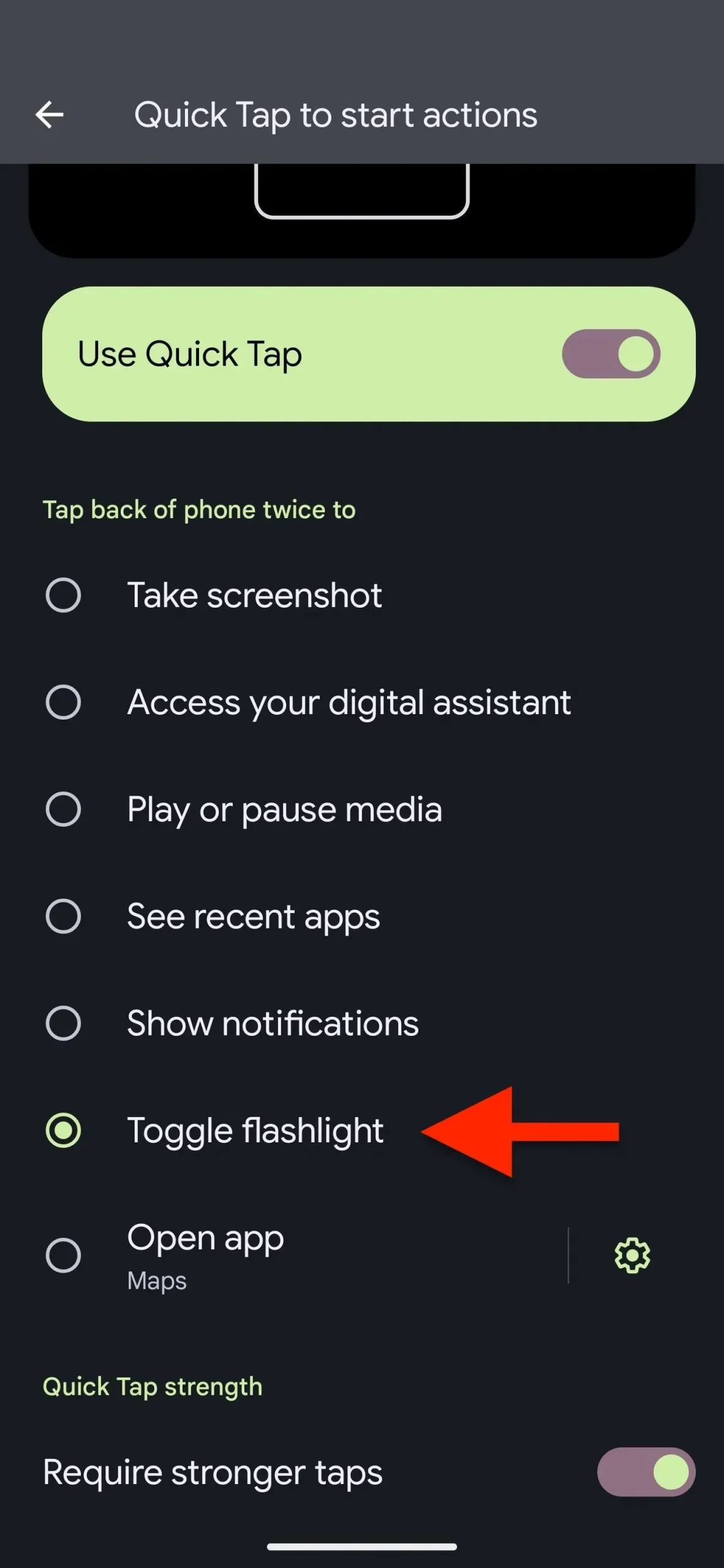
Consejo. Si luego encuentra que el gesto de doble toque es demasiado sensible, active Requerir toques más fuertes para evitar que la linterna se dispare accidentalmente.
Paso 3Enciende/apaga la linterna
Ahora todo lo que tiene que hacer es tocar dos veces la parte posterior de su teléfono para encender la linterna, incluso si la pantalla está bloqueada. Repita la acción para apagarlo.
A veces es fácil olvidar que su linterna aún está encendida, como cuando está afuera bajo la luz del sol o cuando enciende la luz accidentalmente. Para ayudar con esto, Google también tiene una función «De un vistazo» para píxeles que tiene una notificación de linterna agregada a partir de junio de 2022.
Si está encendido, verá una alerta de «Linterna encendida» en su pantalla de inicio o pantalla de bloqueo, y al tocar el widget se apagará la linterna.
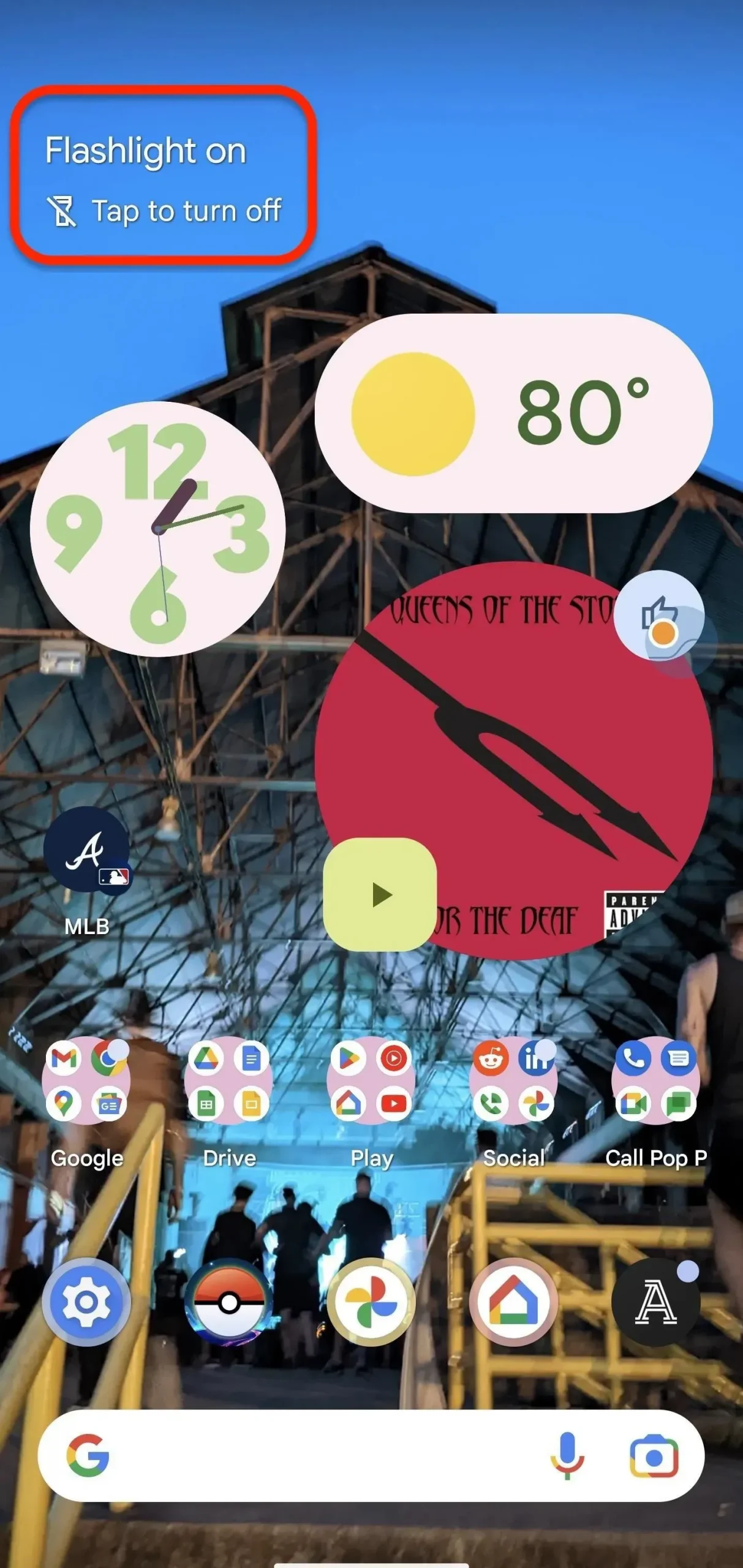
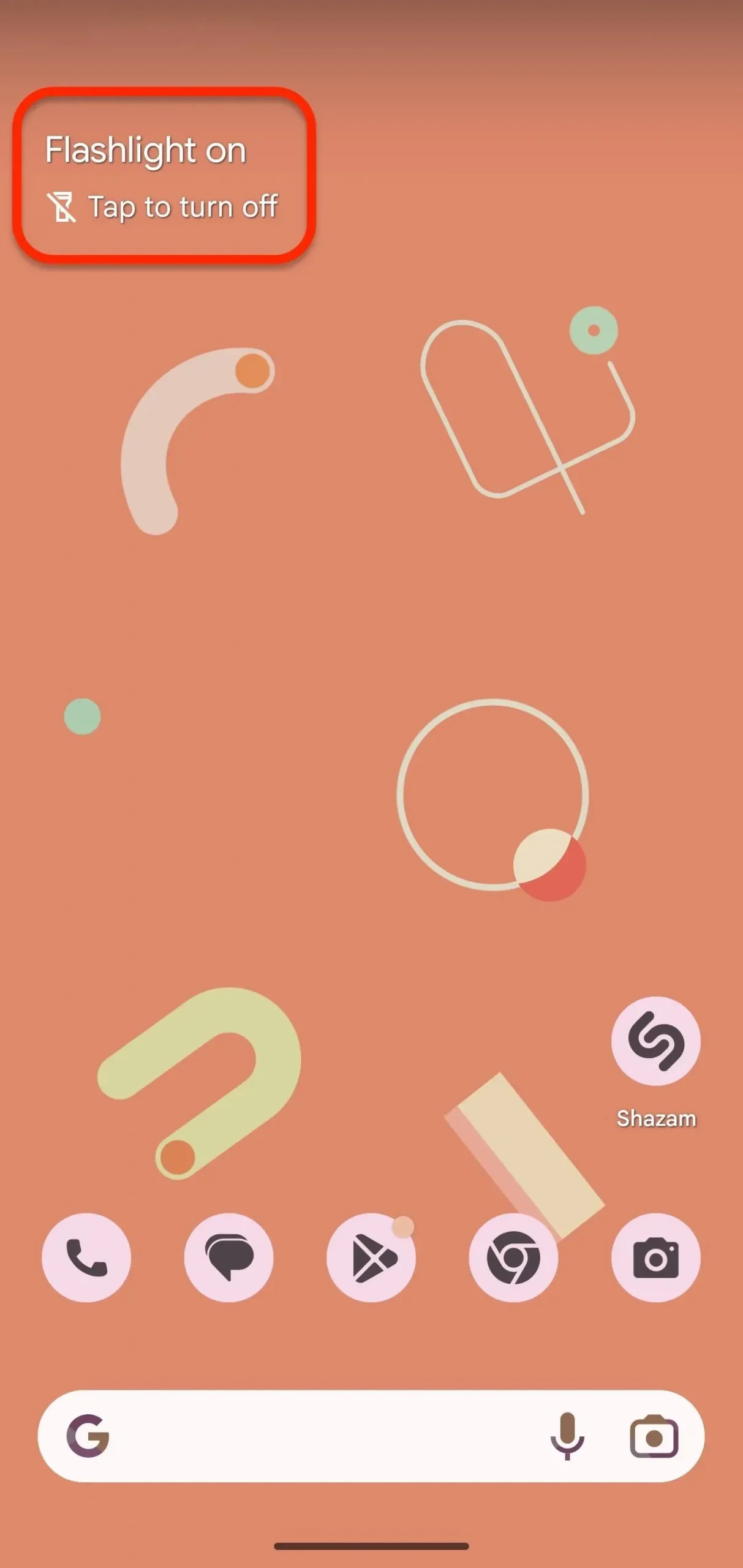
Si no lo ve, abra Configuración y busque «mirar». Seleccione Resumen de los resultados de Pixel Launcher. Asegúrese de que esté encendido en la configuración de su hogar, toque el engranaje al lado y active la opción Linterna si está apagado.
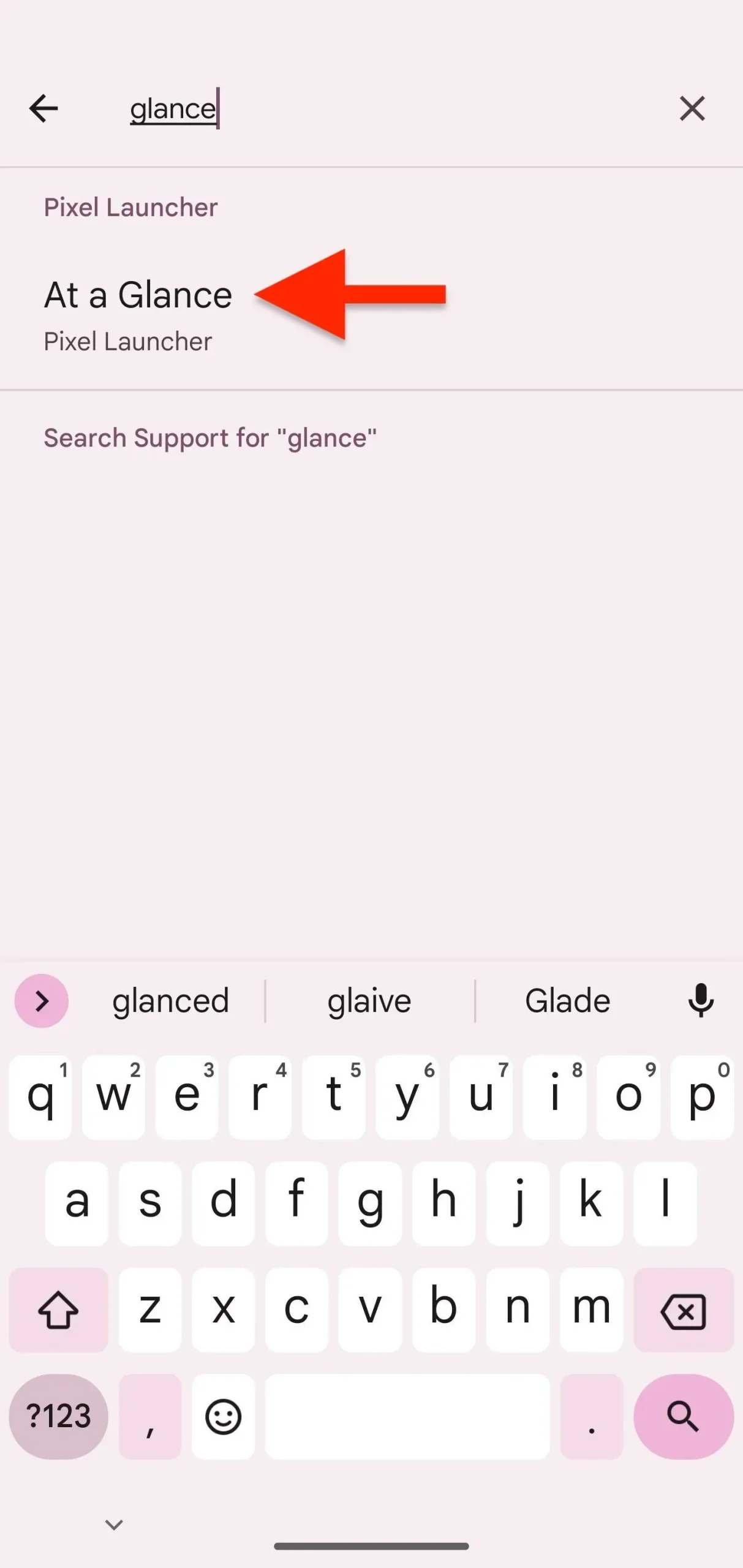
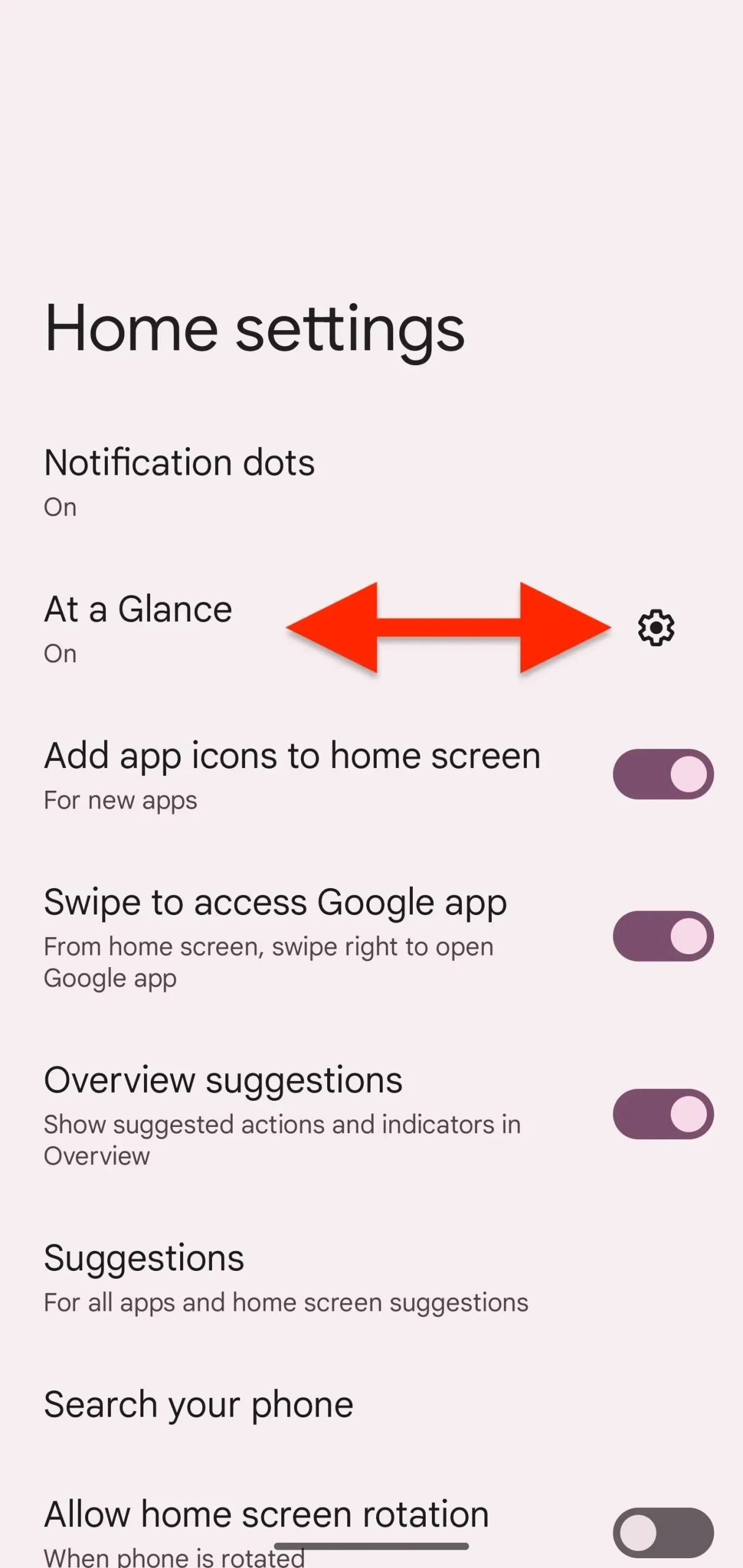
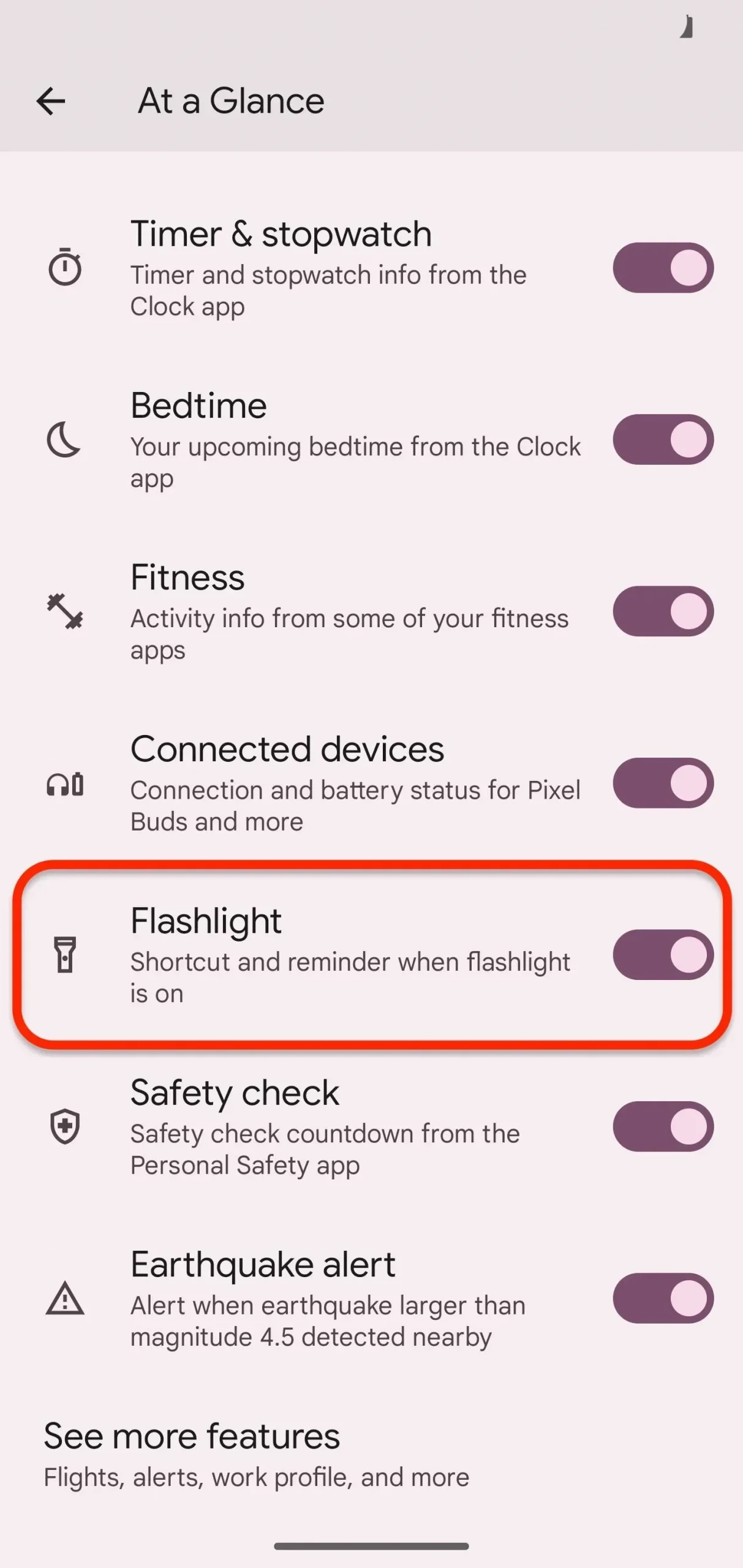
Otras formas de cambiar la linterna
Si prefiere usar Quick Tap para otros fines, como abrir una aplicación o función específica dentro de una aplicación, existen algunas alternativas que también son bastante fáciles. Estos serán tus métodos si tienes un Google Pixel 4a o anterior.
- Mosaico de configuración rápida: deslícese hacia abajo desde la parte superior de la pantalla de bloqueo (debe estar activa) para abrir la configuración rápida y alternar la linterna. Haga lo mismo en la pantalla de inicio o en cualquier aplicación, pero puede tomar dos deslizamientos o dos dedos si el mosaico de la linterna no se ve de inmediato. Puede editar sus mosaicos para mover la linterna a la primera fila para un acceso más rápido.
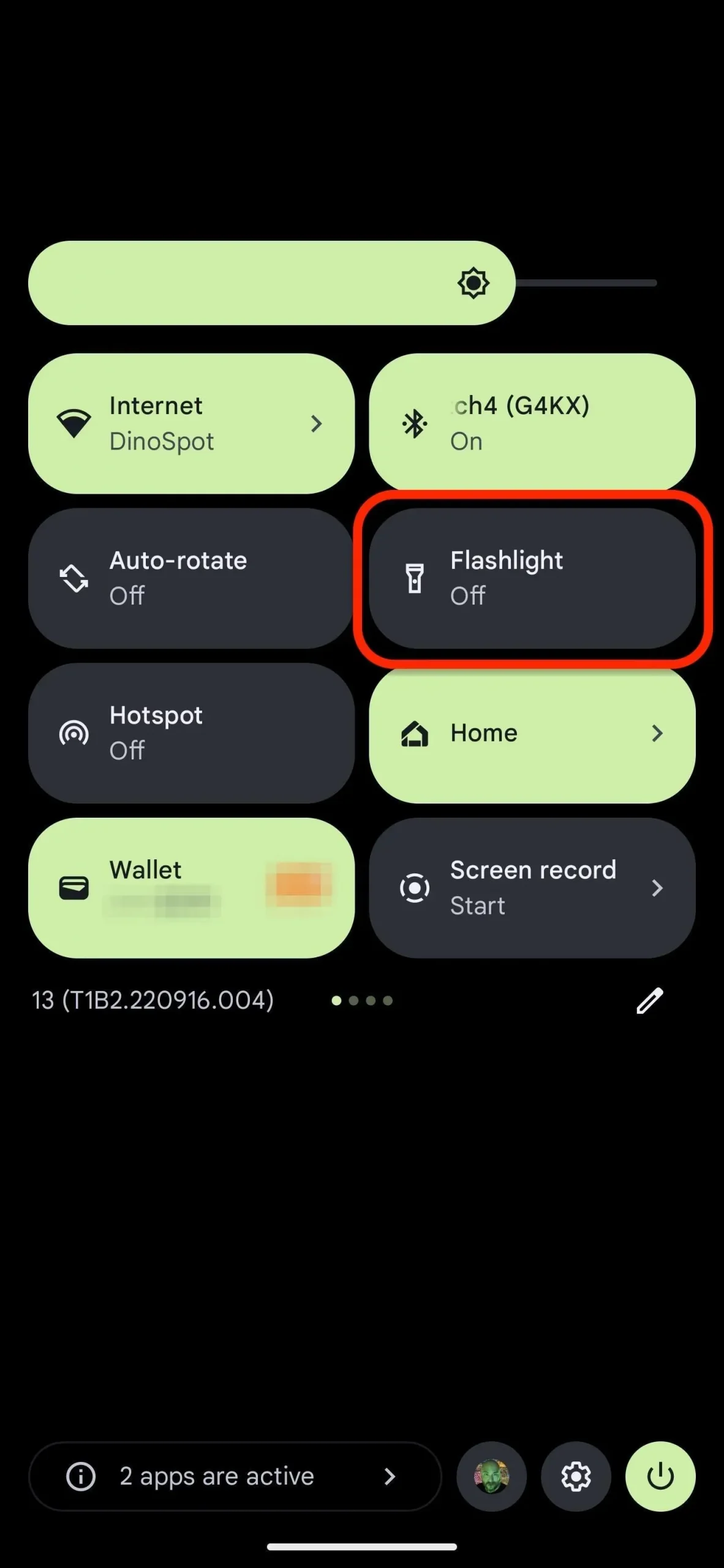
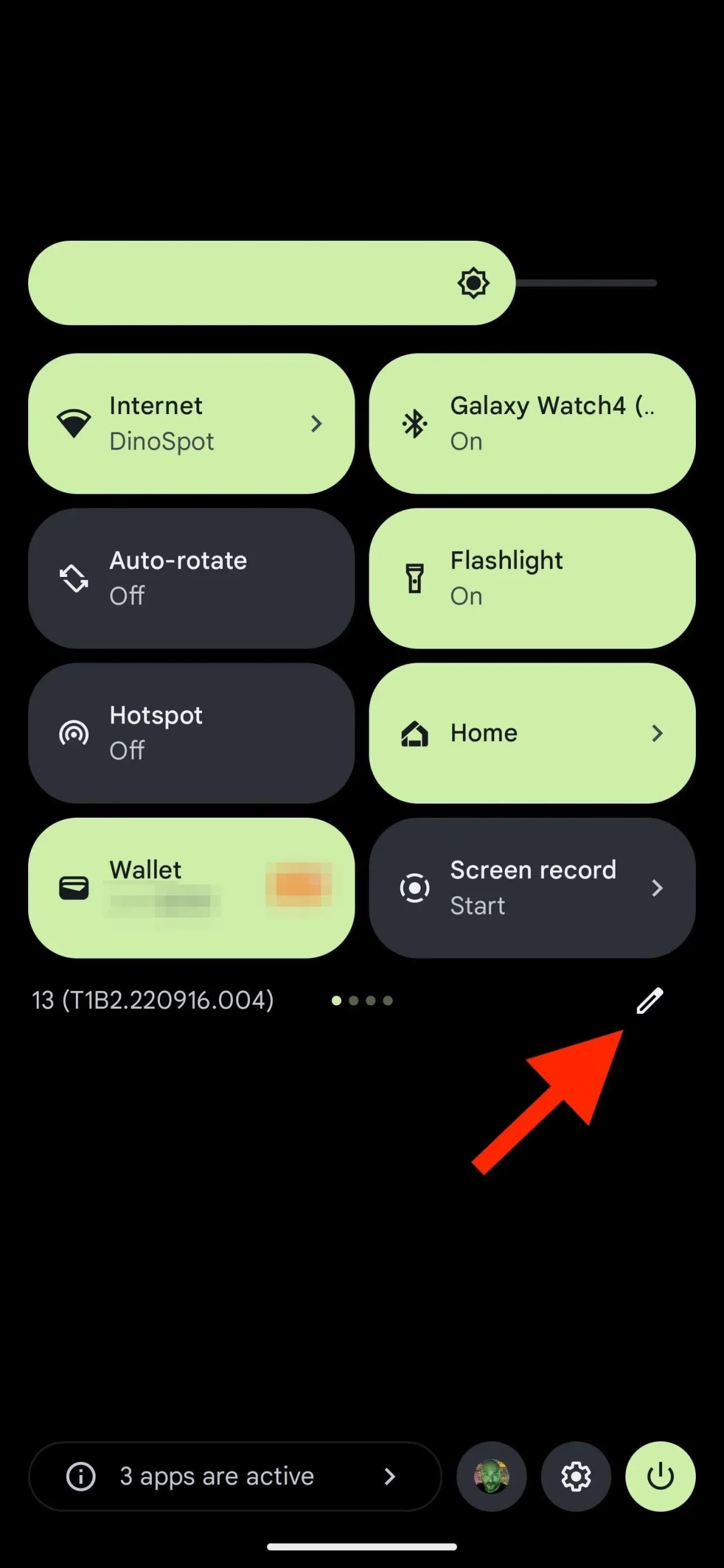
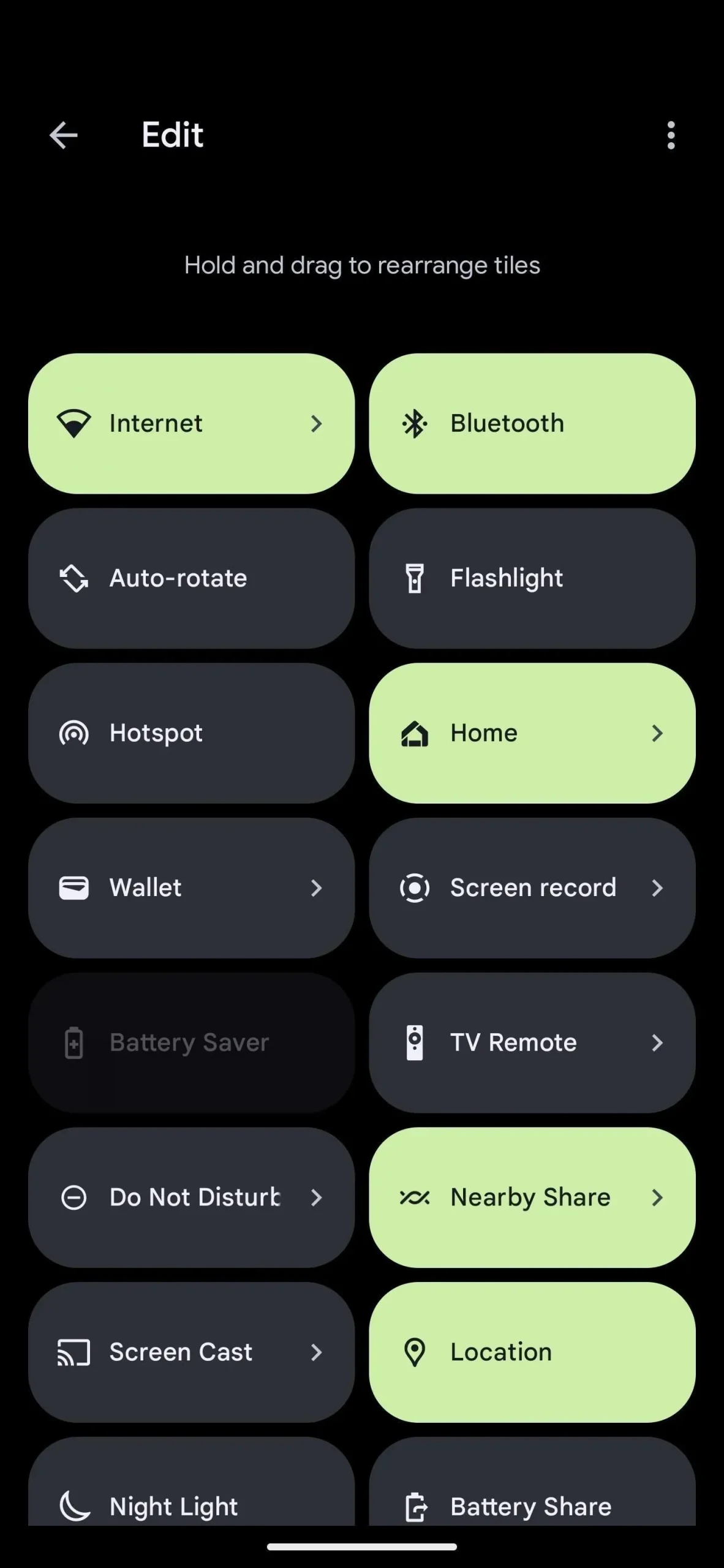
- Asistente de Google: es bastante fácil si elige el Asistente de Google. Simplemente diga: «Ok Google, encienda su linterna». Luego tendrá un interruptor en pantalla para apagarla nuevamente. Este método también funciona si su pantalla está bloqueada si el Asistente de Google está configurado para funcionar con una pantalla bloqueada.
- Hechizos mágicos: si eres fanático de Harry Potter, puedes decir «OK Google, lumos» para que el Asistente de Google encienda la linterna. El resto del método es exactamente igual que el método del Asistente de Google, excepto que puede usar el comando «nox» para apagarlo.
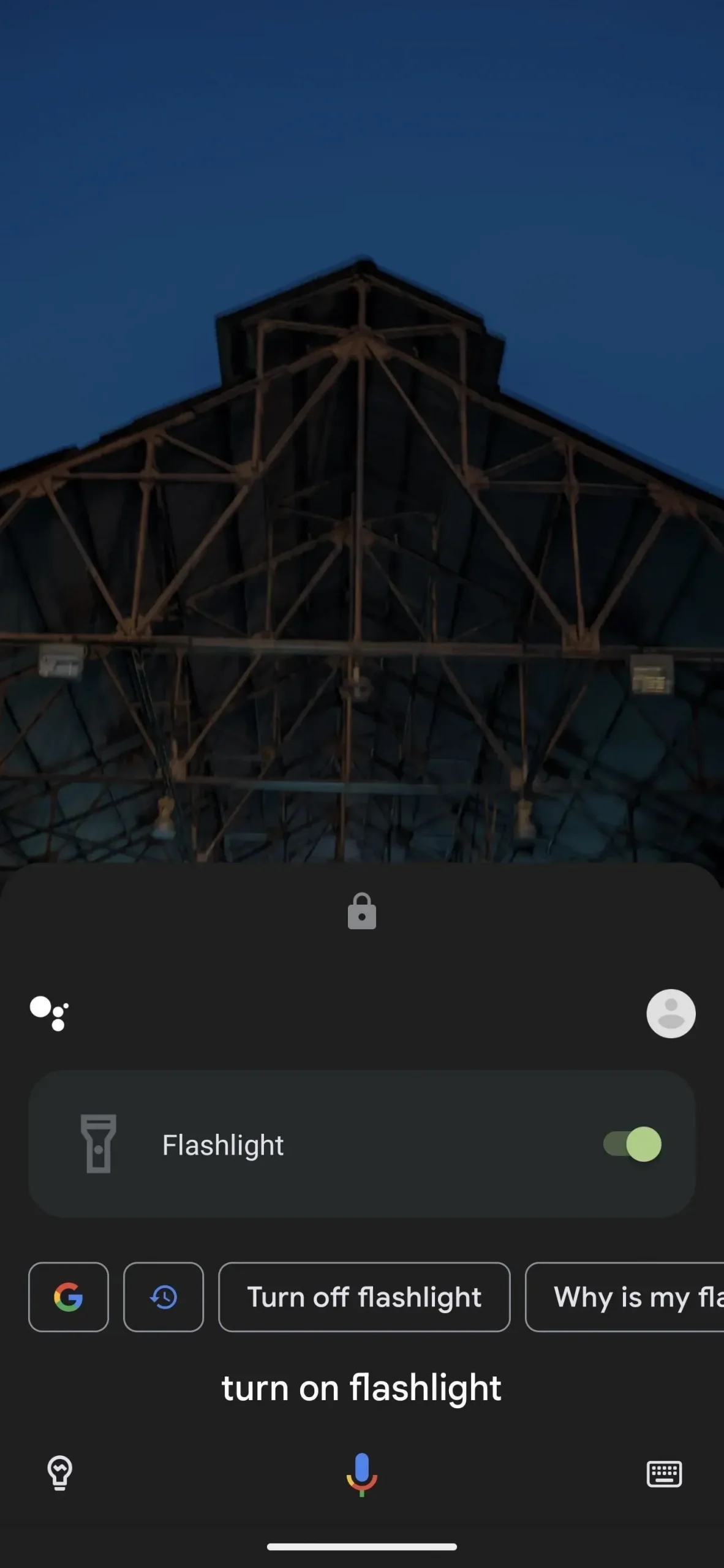
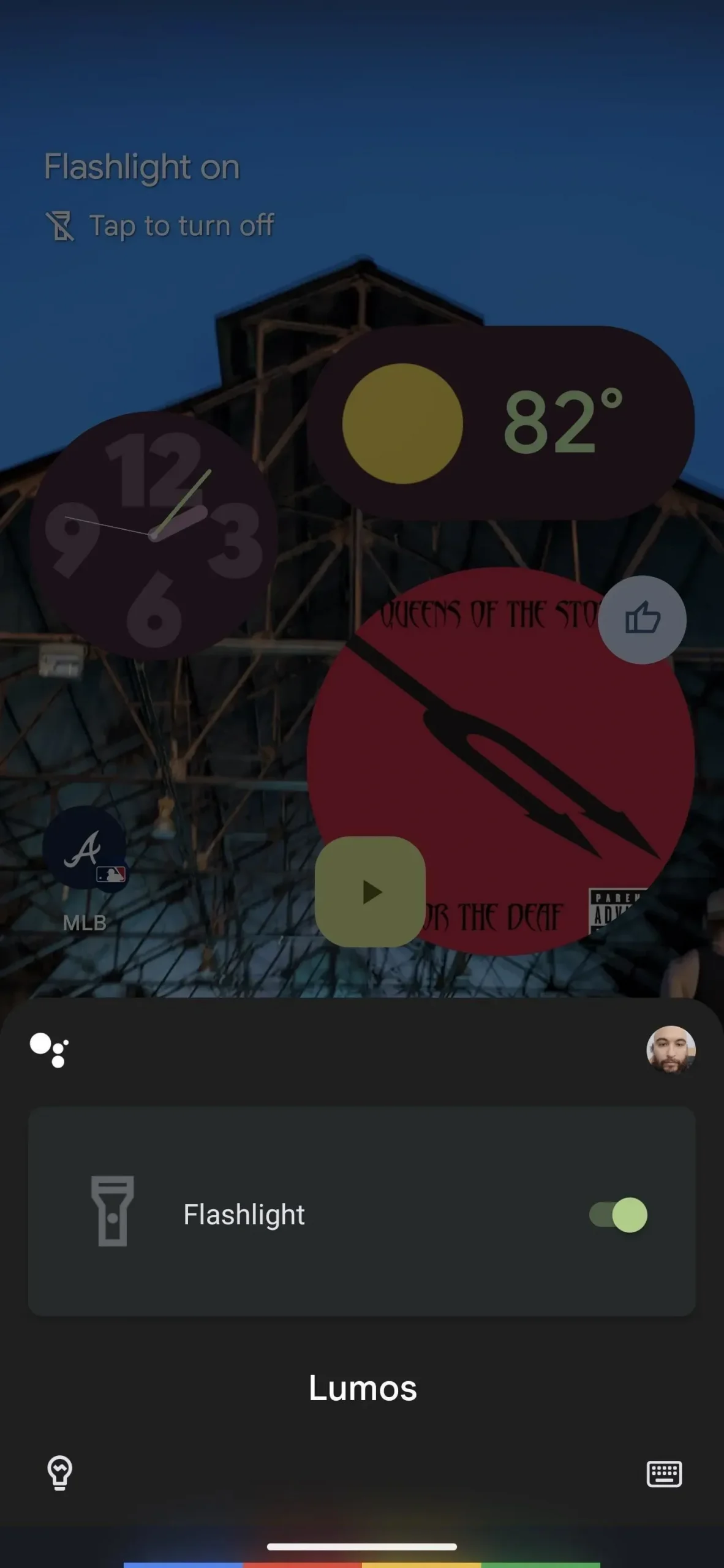


Deja una respuesta